A rejtett fájlokat és mappákat úgy tervezték, hogy megvédjék őket a véletlen törléstől és a kíváncsiskodóktól. Ha szükséges bármilyen műveletet végrehajtani ezekkel a fájlokkal, akkor az egyes attribútumok megváltoztatásával megnyithatók.
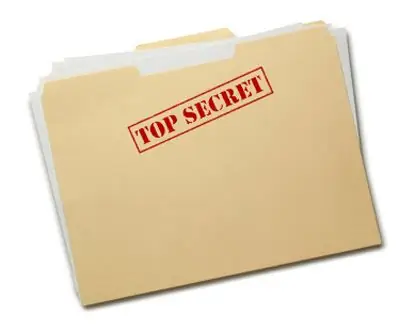
Utasítás
1. lépés
Lépjen a Windows operációs rendszer "Vezérlőpultjára", amely a "Start" menüben található. Ezután kattintson duplán a "Mappa beállításai" ikonra. Megnyílik egy párbeszédpanel, amelyben fel kell lépnie a "Nézet" nevű fülre. Ez a fül a mappák megjelenítésének beállításait tartalmazza. A görgetőlistában keresse meg a "Rejtett fájlok és mappák" sort. Ezután jelölje be a "Rejtett fájlok és mappák megjelenítése" parancs melletti négyzetet. Ezután kattintson az OK gombra a módosítások alkalmazásához. Most minden rejtett fájl és mappa megjelenik a Windows Intézőben, nézetük áttetsző lesz, ellentétben a szokásos mappákkal. Ahhoz, hogy teljesen megnyílhassanak, meg kell változtatnia ezeknek a fájloknak az attribútumait.
2. lépés
Válassza ki a teljesen megnyitni kívánt rejtett fájlt. Kattintson a jobb gombbal rá, és a megnyíló helyi menüben válassza a „Tulajdonságok” lehetőséget. A megnyíló párbeszédpanelen törölje a jelölést a "Rejtett" szó melletti négyzetből az "Attribútumok" részben. Kattintson az "Ok" gombra. Ezentúl ez a fájl korlátozások nélkül szerkeszthető és megtekinthető. Ha nem egyetlen fájl, hanem egy teljes rejtett mappa attribútumait módosította, a rendszer felajánlja a csatolt fájlok megnyitását is. Ha szükséges, tegye ezt.
3. lépés
A rejtett fájlok megnyitása mellett a szokásos Windows eszközök segítségével fájlkezelők, például a Total Commander segítségével is megtekintheti őket. Ehhez egyszerűen kattintson a "Rejtett elemek" gombra a program felső eszközsorán.






